تحويل وتحرير وضغط مقاطع الفيديو/التسجيلات الصوتية بأكثر من 1000 تنسيق بجودة عالية.
تحويل الفيديو إلى GIF: دليل Windows وMac وعبر الإنترنت والهواتف المحمولة
أصبحت صور GIF من أكثر الطرق شيوعًا للتعبير عن المشاعر، ومشاركة اللحظات المضحكة، وإضافة محتوى جذاب إلى مواقع الويب ومنصات التواصل الاجتماعي. فكيف يُمكن إذًا تحويل مقاطع الفيديو إلى صور GIF؟ على عكس مقاطع الفيديو، لا تتطلب صور GIF عناصر تحكم في التشغيل، كما أنها تعمل بشكل متواصل، مما يجعلها مثالية للتواصل البصري السريع. سيوضح لك هذا الدليل الشامل طرقًا متعددة لتحويل مقاطع الفيديو إلى صور GIF عبر منصات مختلفة، بما في ذلك Windows وMac، وأدوات الإنترنت، والأجهزة المحمولة.
قائمة الدليل
لماذا يجب عليك تحويل الفيديوهات إلى صور GIF؟ طريقة احترافية لتحويل مقاطع الفيديو إلى صور GIF مع تأثيرات مذهلة استخدم Photoshop لإنشاء صور GIF من مقاطع الفيديو باستخدام Perfect Loop Adobe Express – تحويل مقاطع الفيديو إلى صور GIF عالية الجودة عبر الإنترنت Ezgif – أداة سهلة الاستخدام لإنشاء وتحرير صور GIF من مقاطع الفيديو طريقة مجانية عبر الإنترنت لتحويل مقاطع الفيديو إلى صور GIF من خلال CloudConvert كيفية تحويل مقاطع الفيديو إلى صور GIF بحجم 1 جيجابايت عبر FreeConvert استخدم Img2Go لتحويل مقاطع الفيديو إلى صور GIF باستخدام تصحيح الألوان CMYK اختصارات - تحويل مقاطع الفيديو تلقائيًا إلى صور GIF على iPhone GIF Maker – أنشئ صور GIF من مقاطع الفيديو على Android/iPhone مع الإعلانات GIPHY – تحويل مقاطع الفيديو إلى صور GIF لوسائل التواصل الاجتماعيلماذا يجب عليك تحويل مقاطع الفيديو إلى صور GIF؟
قبل الخوض في شرح كيفية تحويل الفيديوهات إلى صور GIF، قد يكون لديك عدة أسباب لتحويل الفيديوهات إلى صور GIF. ولهذا السبب، أصبحت صور GIF شائعة على منصات التواصل الاجتماعي.
• صديقة لوسائل التواصل الاجتماعي: يتم دعم صور GIF على نطاق واسع على منصات مثل Twitter وFacebook وReddit.
• وظيفة التشغيل التلقائي: يتم تشغيل صور GIF تلقائيًا دون الحاجة إلى تفاعل المستخدم.
• حجم ملف أصغر: بالمقارنة مع مقاطع الفيديو، تتمتع ملفات GIF بحجم أصغر ويمكن تحميلها بشكل أسرع على موقع الويب الخاص بك.
• التوافق العالمي: مدعوم من قبل جميع الأجهزة والمتصفحات تقريبًا دون مكونات إضافية.
بعد فهم أسباب تحويل الفيديوهات إلى صور GIF، جمعت هذه المقالة 9 طرق سهلة تناسب مختلف الاحتياجات. سواءً كنت مبتدئًا أو محترفًا، ستجد الأداة المناسبة.
| طرق تحويل الفيديو إلى GIF | منصة | دلائل الميزات | الأفضل لـ | القيود |
| 4 إيزي سوفت إجمالي محول الفيديو | ويندوز، ماك | جودة عالية، تأثيرات متعددة، تعديل مرن | يرغب المبتدئون في إنشاء صور GIF مذهلة | بحاجة إلى تنزيل |
| محل تصوير | سطح المكتب (Win/Mac) | تحرير إطار تلو الآخر، الشفافية | المصممين والمحترفين | منحنى التعلم الحاد |
| أدوبي إكسبريس | عبر الإنترنت، الجوال | القوالب، أدوات تغيير الحجم، التحرير السريع | منشئو وسائل التواصل الاجتماعي | العلامة المائية في النسخة المجانية |
| إيزي جيف | متصل | تحسين مجاني يدوي، GIF عكسي | المستخدمون المهتمون بالتكنولوجيا والمنتديات | لا توجد معالجة دفعية |
| CloudConvert | متصل | أكثر من 200 تنسيق، وتكامل التخزين السحابي | الفرق والتحويلات الجماعية | الطبقة المجانية لها حدود للملفات |
| تحويل مجاني | متصل | لا يوجد تسجيل، شرائح عالية الجودة | مستخدمون عاديون لمرة واحدة | الحد الأقصى لحجم الملف 1 جيجابايت |
| إمج تو جو | متصل | المرشحات، تراكبات النص، مولد الميم | المدونون ومنشئو الميمات | الإعلانات في النسخة المجانية |
| اختصارات | الجوال (iOS) | التركيز على الخصوصية، لا يوجد تطبيق تابع لجهة خارجية | مستخدمو iPhone يتجنبون التطبيقات | الحد الأدنى من التخصيص |
| صانع GIF | الجوال (Android/iOS) | أدوات الكولاج والملصقات | التحرير أثناء التنقل | دقة منخفضة |
| تطبيق GIPHY | متحرك | التكامل الاجتماعي، الملصقات الرائجة | المؤثرين والعلامات التجارية | يتطلب حساب |
طريقة احترافية لتحويل مقاطع الفيديو إلى صور GIF مع تأثيرات مذهلة
أولاً، 4 إيزي سوفت إجمالي محول الفيديو هي الأداة الأكثر توصيةً لتحويل الفيديوهات إلى صور GIF على أنظمة ويندوز وماك، حيث توفر تأثيرات رائعة وجودة عالية. يمكنك إضافة فيديوهات بأكثر من 1000 صيغة، بما في ذلك MKV وMP4 وAVI وFLV وغيرها، وتصديرها بصيغة GIF مع تشغيل متكرر. عند تحويل الفيديوهات إلى صور GIF، يمكنك أيضًا تغيير حجمها وتدويرها وقصها وتعديل ألوانها بسهولة. علاوة على ذلك، يمكنك إضافة نص إلى صور GIF، وهي طريقة رائعة لإنشاء صور GIF مثيرة للاهتمام لمشاركتها على وسائل التواصل الاجتماعي.

قم بإنشاء صور GIF من مقاطع الفيديو بتنسيقات الفيديو الشائعة المختلفة للمنصات الاجتماعية.
قم بتقسيم مقاطع الفيديو إلى عدة أجزاء لإنشاء صور GIF تحتوي على الأجزاء الأكثر إثارة للاهتمام.
قم بضبط معدل إطارات الإخراج والجودة لتحويل مقاطع الفيديو إلى صور GIF سلسة.
أدوات إضافية لقص صور GIF، وإضافة النصوص/التأثيرات، وتطبيق المرشحات على صور GIF.
100% آمن
100% آمن
الخطوة 1شغّل برنامج 4Easysoft Total Video Converter وانتقل إلى قائمة "صندوق الأدوات". هنا، يمكنك النقر على أداة "GIF Maker" ثم على زر "إضافة" لتحميل مقاطع الفيديو.

الخطوة 2انقر على زر "قص" لقص الفيديو إلى صور GIF قصيرة أولاً. يمكنك اختيار الجزء المثير للاهتمام فقط وجعله أقل من 15 ثانية لسهولة المشاركة.

الخطوه 3يمكنك أيضًا النقر على زر "تعديل" قبل تحويل الفيديوهات إلى صور GIF. ما عليك سوى تطبيق الفلاتر والتأثيرات والعلامات المائية المطلوبة، وضبط نسبة العرض إلى الارتفاع لكل منصة.

الخطوة 4اضبط معدل الإطارات على أكثر من ثمانية للحصول على صورة GIF سلسة من الفيديوهات. وأخيرًا، فعّل خيار "تكرار الرسوم المتحركة" وانقر على زر "تحويل إلى GIF" للحفظ.

استخدم Photoshop لإنشاء صور GIF من مقاطع الفيديو باستخدام Perfect Loop
يوفر فوتوشوب تحكمًا دقيقًا في كل إطار، وتحريرًا للطبقات، وتحسينًا متقدمًا، وهو المعيار القياسي في هذا المجال لتحويل مقاطع الفيديو إلى صور GIF. يمكنك استخدامه لاستيراد مقاطع الفيديو كطبقات، وضبط التوقيت، وتصديرها بإعدادات تكرار مثالية. كما يدعم الشفافية وتخصيص 256 لونًا. على الرغم من تعقيده للمبتدئين، إلا أنه لا يُضاهى في الرسوم المتحركة المخصصة، والميمات، والمحتوى ذي العلامات التجارية. علاوة على ذلك، يتطلب اشتراكًا في Creative Cloud. لذا، فهو الخيار الأمثل للمصممين الذين يحتاجون إلى صور GIF مثالية.
الخطوة 1افتح برنامج فوتوشوب على نظام ويندوز أو ماك، ثم انقر على قائمة "ملف". ثم انقر على زر "استيراد"، ثم زر "إطارات الفيديو إلى طبقات..." لتحميل فيديوهاتك.
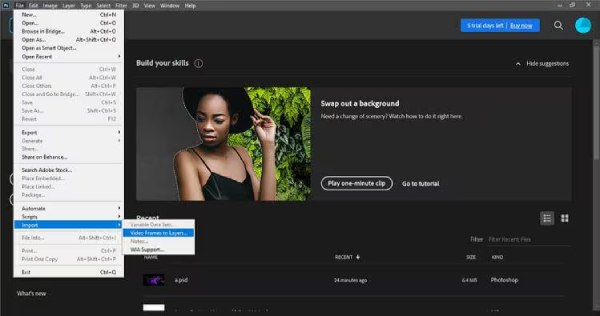
الخطوة 2بعد ذلك، يمكنك اختيار استيراد الفيديو كاملاً أو تحديد نطاق إطارات محدد. يمكنك أيضاً اختيار "محدود بكل إطار" لتقليل حجم الملف. انقر على زر "موافق" للمتابعة.
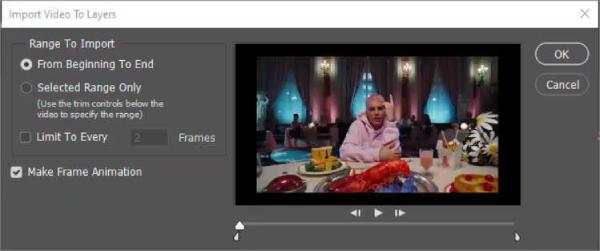
الخطوه 3
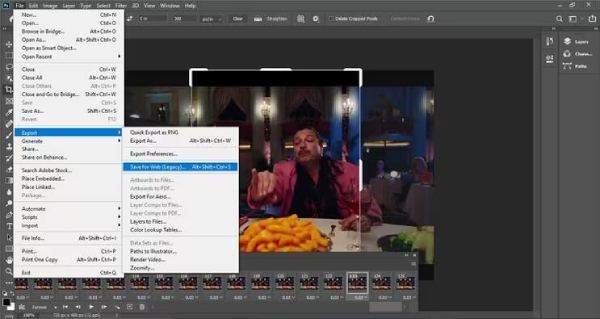
Adobe Express – تحويل مقاطع الفيديو إلى صور GIF عالية الجودة عبر الإنترنت
Adobe Express منصة مجانية وسهلة الاستخدام على الإنترنت، تُمكّنك من تحويل مقاطع الفيديو إلى صور GIF عالية الجودة فورًا. بفضل تشكيلتها الواسعة من القوالب المُصممة مسبقًا، تُصبح مثالية لإنشاء صور GIF لمحتوى وسائل التواصل الاجتماعي. بالإضافة إلى ذلك، يُمكنك تغيير حجم صور GIF بسرعة وإجراء تعديلات سريعة. على عكس Adobe Photoshop، لا يتطلب Adobe Express أي مهارات تقنية، فقط قم بتحميلها وقصها وتنزيلها. مع ذلك، يدعم إنشاء صور GIF فقط من صيغ الفيديو MP4 وMOV وAVI. إنه مثالي للمسوقين والمستخدمين العاديين الذين يحتاجون إلى نتائج احترافية بسرعة دون الحاجة إلى تثبيت أي برامج.
الخطوة 1انتقل إلى موقع Adobe Express الإلكتروني وسجّل دخولك إلى حسابك. انقر على زري "إنشاء" و"فيديو"، ثم انقر على زر "تحويل إلى GIF". بعد ذلك، انقر على زر "تحميل فيديو" لإضافة الوسائط.
الخطوة 2الآن، يمكنك قصّ الفيديو وتسريعه وإجراء تعديلات إضافية عليه. بعد الانتهاء من جميع الخطوات، انقر على زر "تنزيل" لحفظ ملفات GIF المُنشأة من الفيديوهات.
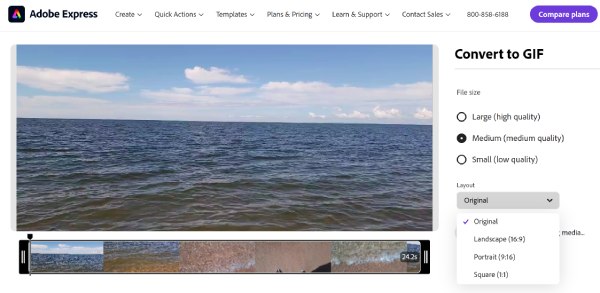
Ezgif – أداة سهلة الاستخدام لإنشاء وتحرير صور GIF من مقاطع الفيديو
Ezgif هو محول مجاني وبسيط يُحوّل الفيديو إلى صور GIF دون الحاجة إلى التسجيل. يُتيح لك قصّ الفيديو، وتغيير حجمه، وتعديل معدل الإطارات، وحتى إنشاء صور GIF عكسية من الإعدادات اليدوية. يمكنك استيراد صيغ WebM وMP4، بالإضافة إلى صيغ نادرة مثل FLV، إلى Ezgif وإنشاء صور GIF منها. على الرغم من افتقاره إلى قوالب متطورة، إلا أنه يُتيح تحكمًا كاملاً في التحسين، وهو مثالي لتقليل أحجام الملفات للمنتديات أو البريد الإلكتروني.
الخطوة 1انتقل إلى موقع Ezgif وانقر على أداة "تحويل الفيديو إلى GIF" في الواجهة الرئيسية. انقر على زر "اختيار ملف" ثم زر "تحميل الفيديو" لإضافة فيديوهاتك. يمكنك أيضًا إدخال رابط الفيديو مباشرةً.
الخطوة 2يمكنك ضبط وقتي بدء وانتهاء قص ملف GIF. بعد ذلك، يجب عليك ضبط حجم الإخراج ومعدل الإطارات وغيرها للحفاظ على الجودة العالية. أخيرًا، انقر على زر "تحويل إلى GIF!" لبدء تحويل الفيديوهات إلى صور GIF.
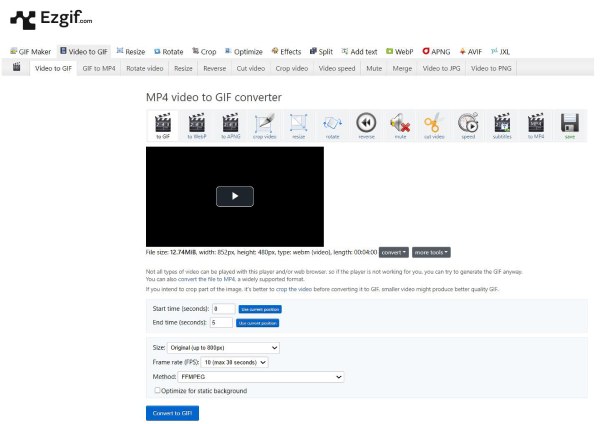
طريقة مجانية عبر الإنترنت لتحويل مقاطع الفيديو إلى صور GIF من خلال CloudConvert
CloudConvert هو محوّل فعّال عبر الإنترنت يدعم أكثر من 200 صيغة، بما في ذلك GIF. يمكنك إنشاء ملفات GIF من مقاطع فيديو لا يتجاوز حجمها 1 غيغابايت. كما يمكنك تحميل مقاطع الفيديو من Google Drive أو Dropbox أو روابط URL. يوفر CloudConvert إمكانية الوصول إلى واجهة برمجة التطبيقات (API) للمطورين، ويركز على التحويلات المجمعة مع الحفاظ على الجودة أثناء الضغط، وهو مثالي للفرق التي تعمل على تحويل مقاطع الفيديو إلى ملفات GIF.
الخطوة 1ابحث عن CloudConvert واعثر على أدوات تحويل الفيديو إلى GIF المطلوبة، مثل تحويل MP4 إلى GIF، وMOV إلى GIF، وغيرها. انقر على زر "تحديد ملف" لتحميل الفيديوهات من ملفات محلية أو من رابط سحابي.
الخطوة 2يمكنك تغيير نسبة العرض إلى الارتفاع، والدقة، ومعدل الإطارات في الثانية، وغيرها من المعلمات كما يحلو لك. ثم انقر على زر "تحويل" وانتظر بضع دقائق.
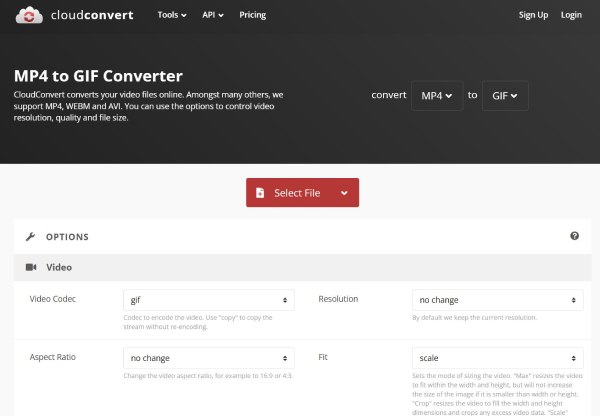
كيفية تحويل مقاطع الفيديو إلى صور GIF بحجم 1 جيجابايت عبر FreeConvert
كما يوحي الاسم، FreeConvert مجاني تمامًا لتحويل مقاطع الفيديو إلى صور GIF بدون علامات مائية. تشمل ميزاته أشرطة تمرير عالية الجودة، وأدوات قص/تقليم، وإعدادات مسبقة لوسائل التواصل الاجتماعي (مثل تويتر، ديسكورد، إلخ) بنقرة واحدة. مع ذلك، يُعالج الملفات بسرعة، ولكنه يفتقر إلى إمكانيات تحرير متقدمة عند تحويل مقاطع الفيديو إلى صور GIF.
الخطوة 1انتقل إلى محول الفيديو إلى GIF المجاني على أي متصفح وانقر على زر "اختيار الملفات" لإضافة مقاطع الفيديو الخاصة بك أولاً.
الخطوة 2بعد ذلك، يمكنك قص الفيديو، وتعديل معدل الإطارات، وضبط نسبة العرض إلى الارتفاع لمختلف منصات التواصل الاجتماعي. وأخيرًا، انقر على زر "تحويل إلى GIF" لبدء تحويل الفيديوهات إلى صور GIF.
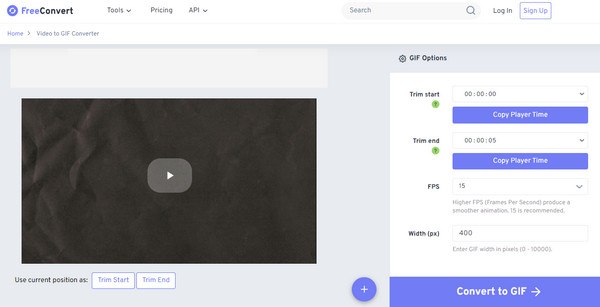
استخدم Img2Go لتحويل مقاطع الفيديو إلى صور GIF باستخدام تصحيح الألوان CMYK
Img2Go أداة سهلة الاستخدام لتحويل الفيديو إلى صور GIF، مزودة بفلاتر، ونصوص، وإمكانية تغيير حجم الدقة. تتميز بميزات فريدة، مثل تصحيح ألوان CMYK، ومولد ميم مدمج، وهو مثالي لمنشئي الميمات والمدونين. النسخة المجانية تحتوي على إعلانات، بينما النسخة المدفوعة تزيلها.
خطوة تفضل بزيارة موقع Img2Go وانقر على زر "اختيار ملف" لإضافة فيديوهاتك. ثم مرر للأسفل لتغيير الإعدادات الاختيارية، بما في ذلك حجم الملف، وفلاتر الألوان، ومعدل الإطارات، وغيرها. بعد ذلك، انقر على زر "ابدأ".
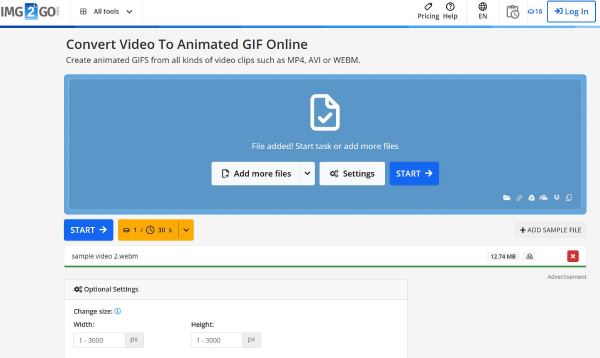
اختصارات - تحويل مقاطع الفيديو تلقائيًا إلى صور GIF على iPhone
كما يوحي الاسم، FreeConvert مجاني تمامًا لتحويل مقاطع الفيديو إلى صور GIF بدون علامات مائية. تشمل ميزاته أشرطة تمرير عالية الجودة، وأدوات قص/تقليم، وإعدادات مسبقة لوسائل التواصل الاجتماعي (مثل تويتر، ديسكورد، إلخ) بنقرة واحدة. مع ذلك، يُعالج الملفات بسرعة، ولكنه يفتقر إلى إمكانيات تحرير متقدمة عند تحويل مقاطع الفيديو إلى صور GIF.
الخطوة 1افتح تطبيق الاختصارات على جهاز iPhone، ثم انقر على تبويب "المعرض". ابحث عن أداة "تحويل الفيديو إلى GIF" في شريط البحث. انقر عليها، ثم انقر على زر "إضافة اختصارات".
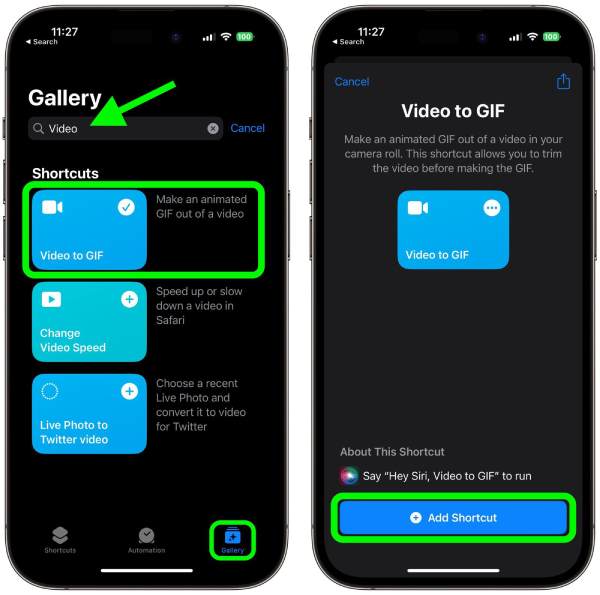
الخطوة 2اختر الفيديوهات التي ترغب بتحويلها إلى GIF. قم بقصّها، وقصها، وتدويرها باستخدام أدوات التحرير المدمجة. ثم انقر على زري "حفظ" و"مشاركة الصورة" لتنزيل ملف GIF المُحوّل.
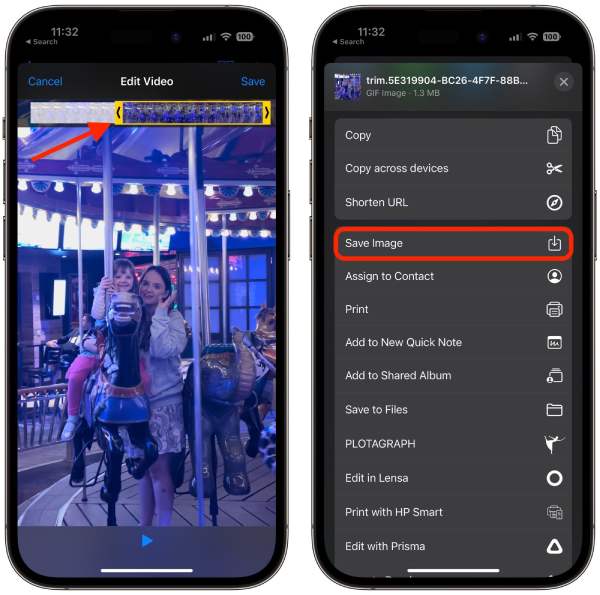
GIF Maker – أنشئ صور GIF من مقاطع الفيديو على Android/iPhone مع الإعلانات
GIF Maker هو أيضًا مُحوّل مُصمّم خصيصًا لأجهزة Android/iPhone، مع أوضاع عرض شرائح، وأدوات تجميع، وملصقات. يُتيح تحويلًا سريعًا للفيديو إلى GIF، وتحريرًا سريعًا، وحفظًا محليًا سريعًا. لكن نسخته المجانية تُصدّر صور GIF بعرض 500 بكسل فقط.
خطوة افتح هذا التطبيق على جهازك الأندرويد/الآيفون. انقر على زر "إضافة" لتحميل مقاطع الفيديو من الألبوم. يمكنك إجراء تعديلات أساسية على الفيديو، بما في ذلك ضبط معدل الإطارات في الثانية. تكرار GIF، إلخ. وأخيرًا، انقر فوق زر "تم" لحفظ صور GIF.
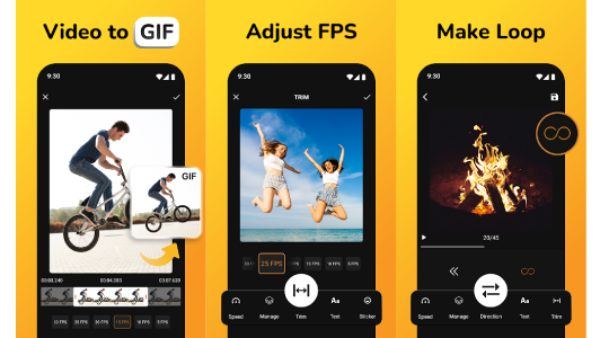
GIPHY – تحويل مقاطع الفيديو إلى صور GIF لوسائل التواصل الاجتماعي
GIPHY هو الخيار الأمثل لوسائل التواصل الاجتماعي، إذ يتيح لك إنشاء مقاطع فيديو بتنسيق GIF ومشاركتها مباشرةً على منصات مثل إنستغرام وتيك توك. يوفر GIPHY ملصقات ووسومًا وتحليلات رائجة. مع ذلك، يتطلب GIPHY حسابًا للتنزيل، ولكنه يضمن تنسيقًا مناسبًا للانتشار الفيروسي. يُعد GIPHY خيارًا مثاليًا لأصحاب العلامات التجارية للترويج لمنتجاتهم من خلال إنشاء ملفات GIF من مقاطع الفيديو.
الخطوة 1افتح تطبيق GIPHY وانقر على زر "تحميل" لإضافة فيديوهات من ملفات محلية. يمكنك أيضًا العثور على المزيد من اللقطات بالبحث في هذا التطبيق.
الخطوة 2اضبط إعدادات الفيديو وحرّره باستخدام أدوات فعّالة. بعد أن ترضيك، انقر على زر "تصدير" لتحويل الفيديوهات إلى صور GIF باستخدام GIPHY.
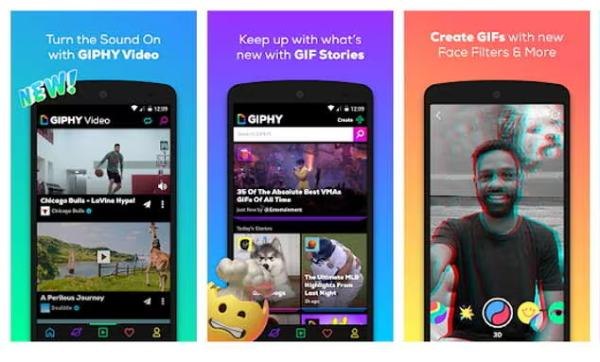
خاتمة
يُعد تحويل الفيديوهات إلى صور GIF مهارة قيّمة لمنشئي المحتوى والمسوقين والمستخدمين العاديين على حد سواء. تتوفر العديد من الأدوات عبر الإنترنت ذات حجم ملفات محدود وميزات تحرير محدودة. لذلك، يُنصح بتنزيل 4 إيزي سوفت إجمالي محول الفيديو جرّبها. تساعدك هذه الأداة الاحترافية على تحويل مقاطع الفيديو بأي صيغة إلى صور GIF بنقرة واحدة. كما توفر العديد من الوظائف المتقدمة لتحرير صور GIF لأغراض مختلفة. تذكر استخدام تقنيات التحسين لإنشاء صور GIF رائعة المظهر دون الحاجة إلى حجم ملف كبير.
100% آمن
100% آمن


